众所周知,微软为所有人推出了2020年10月10日Windows更新。兼容设备自动升级到最新版本20H2。
此外,Microsoft发布了升级助手工具和媒体创建工具,以实现平稳的升级过程,但并不是每个人都拥有平稳的升级体验。尽管此更新为Microsoft操作系统带来了许多更改和补充,但它也为某些人带来了问题。
某些用户报告升级到Windows 10版本20H2后,“开始”菜单中缺少某些应用程序。
安装Windows 2020年10月10日更新之后,某些设备上的“开始”菜单中缺少某些应用程序。丢失的应用程序不再固定在“开始”菜单中,也不再固定在应用程序列表中。如果我搜索该应用程序,Cortana找不到它,而是将我指向商店进行安装。但商店表示该应用程序已安装。
内容
在Windows 10中还原丢失的Microsoft Store应用
安装Windows 10版本20H2后,许多用户遇到了一个问题,其中“开始”菜单中缺少某些Store应用程序,但Microsoft Store显示已安装它们。其他一些用户报告“开始”菜单和任务栏上的“应用程序”图标丢失。设置中“应用程序和功能”列表中缺少某些应用程序。此外,“开始”菜单/ Cortana搜索结果中未出现应用程序,“开始”菜单固定的应用程序带有“下载”箭头图标。但是在尝试安装应用程序时,Microsoft Store会通知您该应用程序已安装。
有没有具体的原因问题,从设置,维修修复Windows的应用程序或重置丢失的应用程序可以帮助找回在Windows 10中缺少应用程序如果你也有此同样的问题,一些推荐的解决方案来修正后失踪的Apps Windows 10版本20H2升级。
- 首先使用系统文件检查器工具检查损坏的系统文件。
- 安装像CCleaner这样的系统优化工具,并运行它以清除垃圾文件,缓存,Windows错误文件等。
- 重新启动窗口,并检查应用是否处于正常状态(如果不应用下一解决方案)。
通过设置修复或重置丢失的应用程序
随着Fall Creators更新,Microsoft添加了选项,可将Windows应用修复或重置为默认设置。如果任何特定的应用导致问题或丢失,则“修复”或“重置”选项是少数解决方案。
要在Windows 10上修复或重置丢失的商店应用程序,请执行以下操作:
- 使用Windows + I键盘快捷键打开设置
- 选择应用,然后选择应用和功能
- 向下滚动并找到丢失的应用程序的名称(对于Ex Microsoft Edge浏览器)。
- 点击该应用,然后选择 高级选项。
在这里先尝试修复选项,或者如果修复不能解决问题,也可以尝试 重置 选项,尽管您可能会丢失已保存的所有应用程序数据。修复或重置完成后,立即重启窗口,该应用将再次出现在应用列表中,并且可以固定到“开始”菜单。
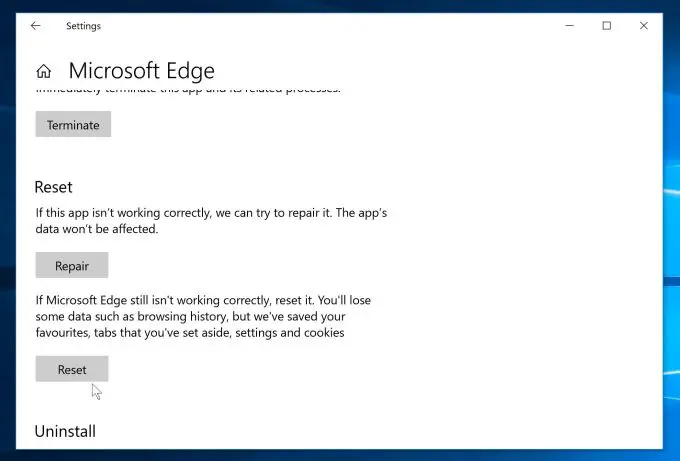
对所有其他受影响的应用重复这些步骤。
卸载并重新安装缺少的应用程序
如果那没有帮助,只需通过“应用程序和功能”卸载受影响的应用程序,然后从Windows应用商店重新安装它们。
- 打开 设置,然后选择 应用程序,
- 这里 在 应用和功能 选项卡,找到失踪的应用程序的名称。
- 单击该应用程序,然后选择“ 卸载”。
- 现在, 打开Windows 应用商店 ,然后重新安装缺少的应用程序。
- 安装后,该应用程序应出现在应用程序列表中,并且可以固定到“开始”菜单。
重新注册所有内置的Windows 10应用
如果上述方法无法解决或应用程序数量有问题,则重新注册所有内置Windows 10应用程序将非常有帮助。特别是如果每个内置的Windows 10应用程序都受到影响,请重新注册它们即可重新启动。
- 以管理员身份打开Power shell,
- 现在在PowerShell窗口中键入(复制并粘贴)以下命令
- 点击回车键执行命令。
Get-AppxPackage -allusers | foreach {Add-AppxPackage-注册“ $($ _。InstallLocation)appxmanifest.xml” -DisableDevelopmentMode}
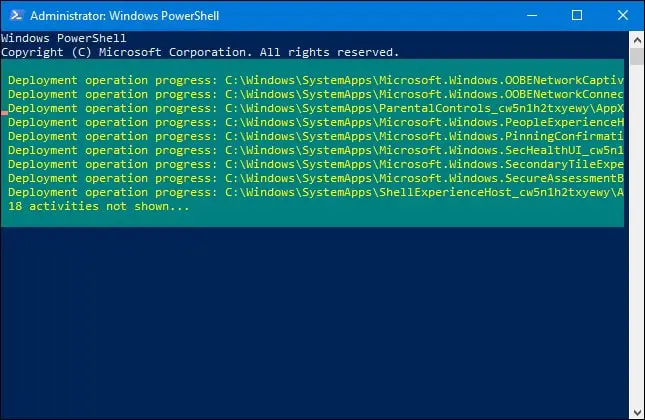
这将重新安装或重新注册所有内置的Windows 10应用程序。如果显示任何红线,则只需忽略即可,完成后,只需重新启动Windows和检查所有应用程序,即可正常使用。
返回上一个版本
如果上述所有方法均失败,则只需返回到Windows的早期版本,请转到“设置” >“ 更新和安全性” >“恢复” > “返回到Windows的先前版本”。并从此处浏览Fallow屏幕上的说明。
注意:如果從2020年10月10日昇級到Windows 10更新後已過去10天以上,則Windows不會返回Windows的以前版本選項。
成功回滚到以前的版本后,只需设置Windows Defer升级选项。延迟安装和升级新更新。并等待Microsoft在下一个更新中修复该错误。
这些解决方案是否有助于还原Windows 10中丢失的Microsoft Store应用程序?让我们知道以下评论。

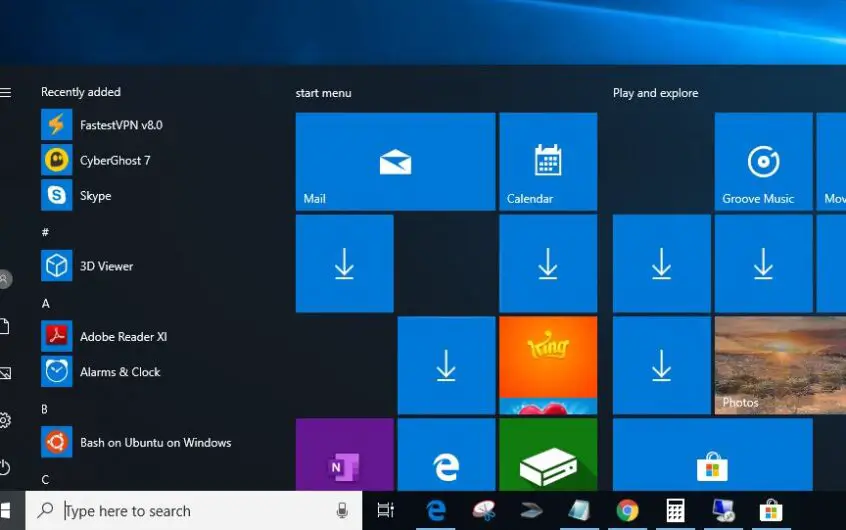




![[已修复] Microsoft Store无法下载应用程序和游戏](https://oktechmasters.org/wp-content/uploads/2022/03/30606-Fix-Cant-Download-from-Microsoft-Store.jpg)
![[已修复] Microsoft Store无法下载和安装应用程式](https://oktechmasters.org/wp-content/uploads/2022/03/30555-Fix-Microsoft-Store-Not-Installing-Apps.jpg)

